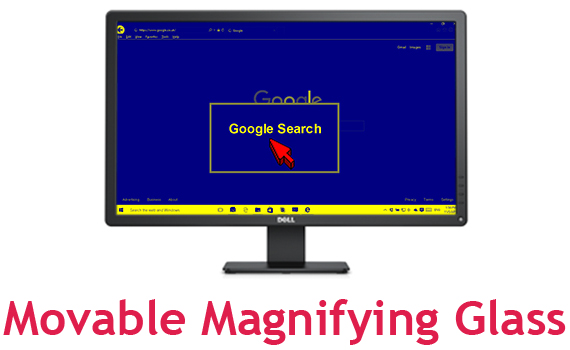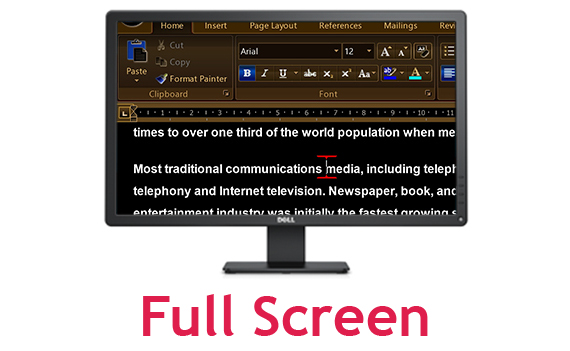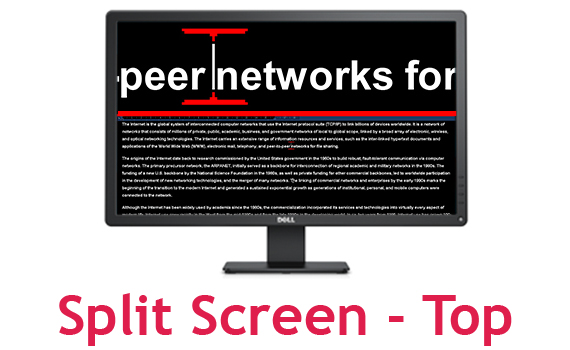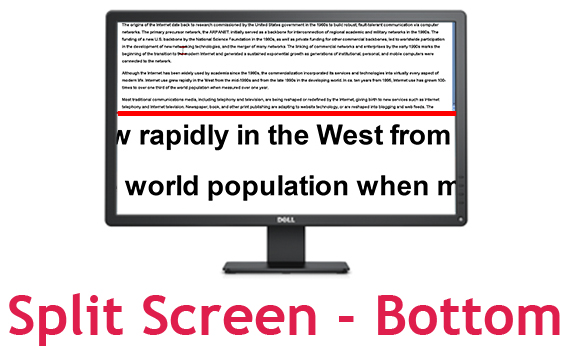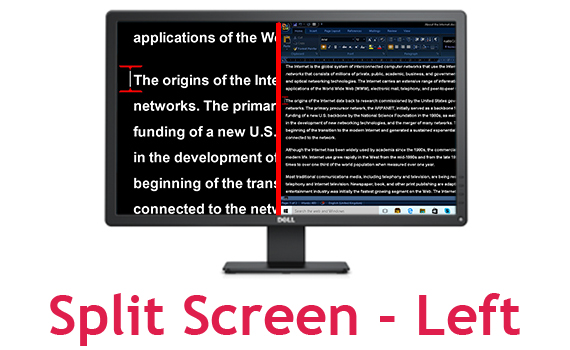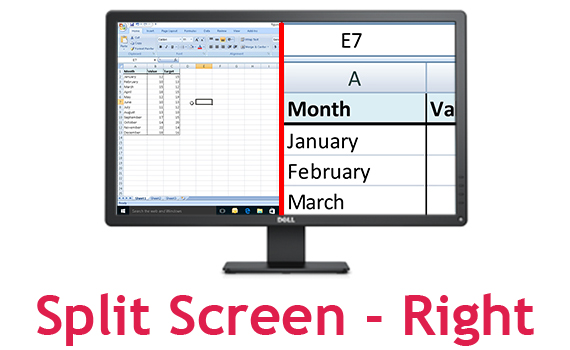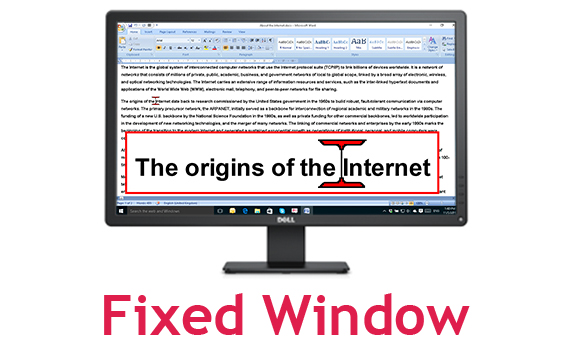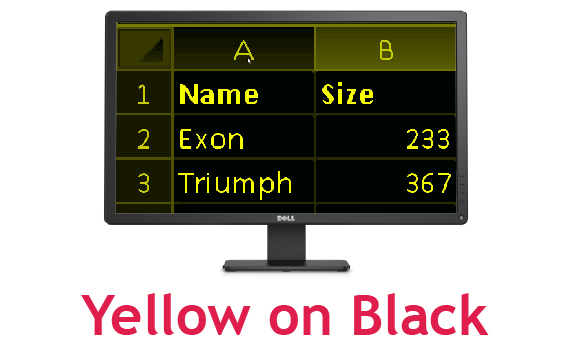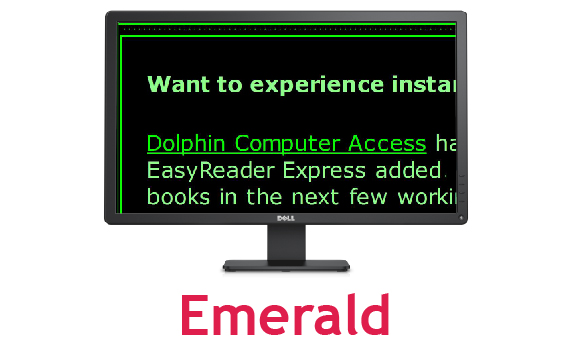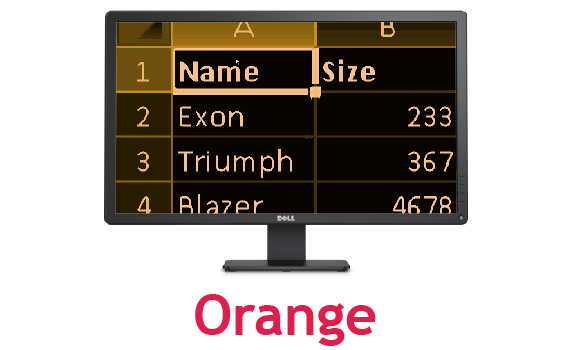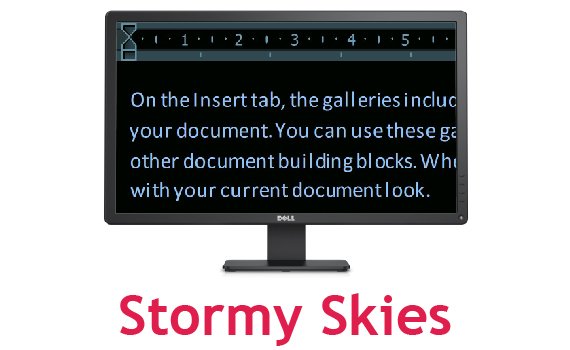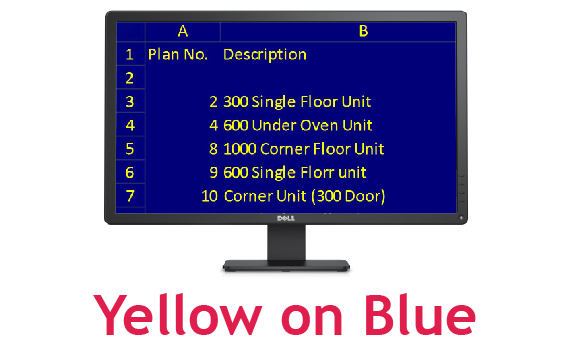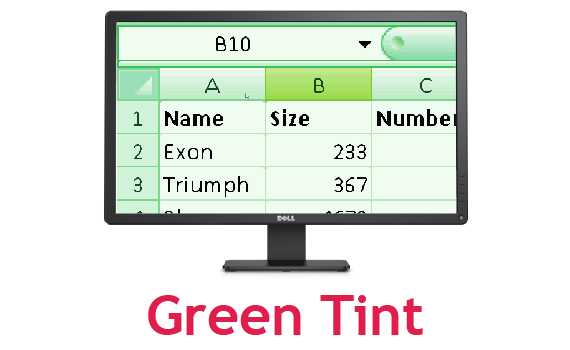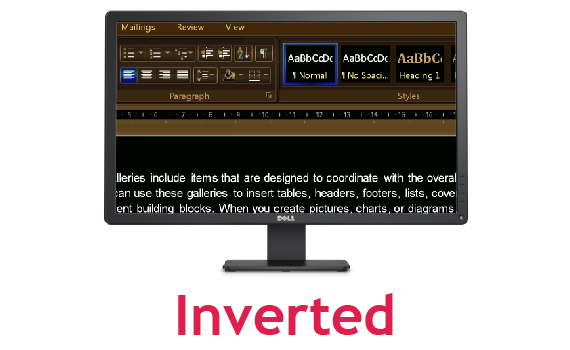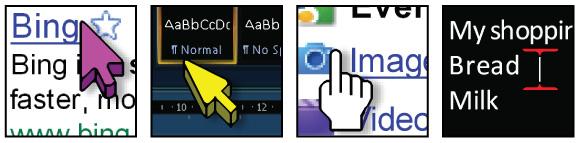SuperNova Magnifier Ekran Büyütme Programı Satın Al
Ekran çözünürlüğünüzü bozmadan büyütme sağlar.
Programın 30 günlük demosunu buradan indirebilirsiniz. V_23.01
Kontrol Paneli
Açık, görmesi kolay, öğrenmesi kolay. SuperNova kontrol paneli pikselleşmeden güzel bir şekilde büyütülür, böylece her zaman mükemmel netlikte ve göze hitap eder.
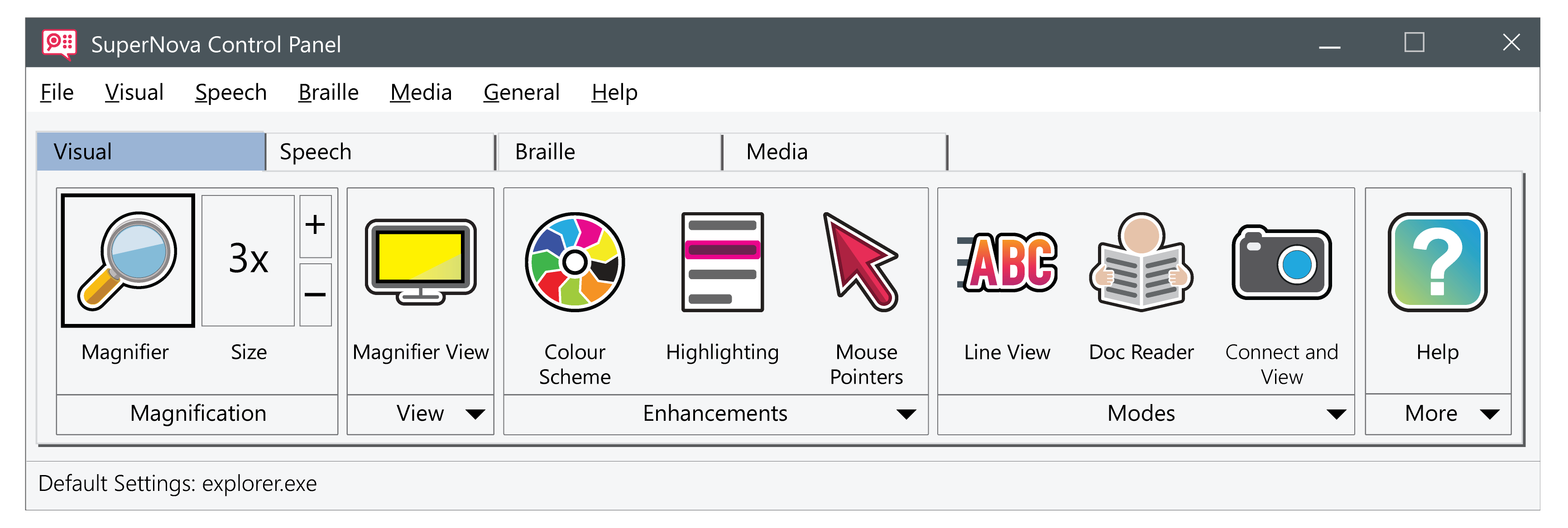
1,2 – 64 Kez Büyütme
Kristal Netliğinde ‘Gerçek Yazı Tipi’ Büyütme
SuperNova’nın True Font teknolojisi, en büyük ekranlarda bile güzel ve pürüzsüz görünür. Metin ve resimleri 1,2’den 64 kata kadar büyütün. Ve herkesin görme yeteneği farklı olduğu için, mükemmel bir uyumu bulabilmeniz için büyütme 28 boyutta gelir. Bir tuşa dokunarak, fare tekerleğini döndürerek veya ekrandaki kullanışlı düğmelere tıklayarak ihtiyacınız olduğu kadar yakınlaştırın ve uzaklaştırın.
8 Büyüteç Görünümü
8 büyüteç görünümü, belgeleri ve uygulamaları perspektifte tutar. Büyütme oranınızı gösterin:
- Tam ekran
- Bölünmüş ekran (üst, alt, sol veya sağ büyütülmüş)
- Sabit pencere
- Hareketli büyüteç
Ekranın geri kalanı, bağlamı net tutarak orijinal boyutu, büyütülmemiş uygulamayı gösterir. Büyüteç görünümü yeniden boyutlandırılabilir ve yeniden konumlandırılabilir, böylece büyütecin ekranın neresinde görüneceğini hızlı ve kolay bir şekilde kontrol edebilirsiniz.
Aşağıdaki döngü, tam ekran ve çeşitli bölünmüş ekran seçeneklerinin ekranda nasıl göründüğünü gösterir:
Eylemden Asla Kaybetmeyin!
Otomatik izleme, eylemi büyütür, böylece ne yaptığınızı her zaman görebilirsiniz. Fare işaretçinizi hareket ettirdiğinizde, metin girin veya bağlantılar arasında sekme yapın – büyüteç sorunsuz bir şekilde izler, böylece nerede çalıştığınızı her zaman görebilirsiniz.
Büyüteci Basit Tuş Vuruşlarıyla Kontrol Edin
Atlayın: orijinal ekranın kenarları, köşeleri veya ortası. Büyütülmüş konumunuzu kaydedebilir ve geri yükleyebilir veya saati, belge kelime sayısını veya hesap tablosu formül çubuğunu yakından takip etmek için özel bir bağlı alan ayırabilirsiniz. Ve bir kısayol tuşuyla bağlı alanları gizleyebilirsiniz, böylece yalnızca istediğiniz zaman görünürler.
Düzgün Kaydırma
Dengesiz eller veya fare hareketlerini takip etmekte zorlananlar için idealdir. Basit tuş vuruşları büyüteci nazikçe kaydırın: yukarı, aşağı, sola veya sağa. Hızı artırmak için arka arkaya basın. Durdurmak istediğinizde anahtarları bırakmanız yeterlidir.
Dokunmatik Ekran Büyütme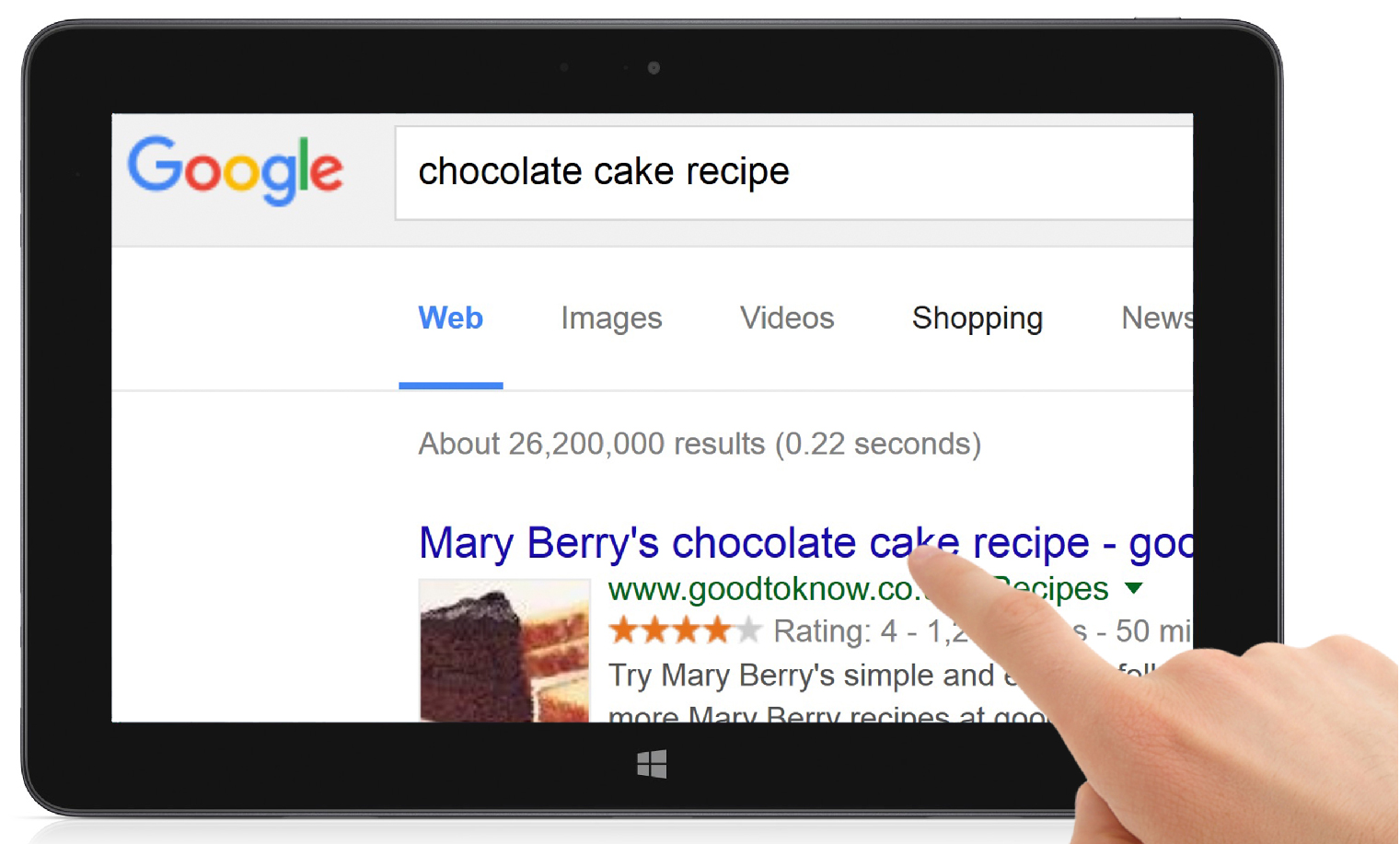
SuperNova ile tabletler ve dokunmatik ekranlı dizüstü bilgisayar erişimi zahmetsizdir:
- SuperNova’nın büyütecini belgeler ve uygulamalar etrafında kaydırmak için 1 parmağınızı kullanın
- Herhangi bir uygulamadaki büyütme miktarını değiştirerek sıkıştırmak ve uzatmak için 2 parmağınızı kullanın
- Renklere dokunup değiştirmek ve daha fazla büyüteç seçeneği bulmak için 3 parmağınızı kullanın
SuperNova ayrıca, ekran genişliğine uyan ve ne yazdığınızı görmenizi sağlayan yüksek kontrastlı geniş bir ekran klavyesi içerir.
Video: SuperNova’nın Dokunmatik ekran desteği
Renk ve Görsel Özellikler
24 Renk Şeması
Her biri parlamayı azaltmak ve okurken rahatınızı en üst düzeye çıkarmak için tasarlanmış, özenle tasarlanmış 24 renk şemasından birini seçin. Orijinal belge renklerinizi yazdırmak için koruyarak ekranınızdaki renklerin görünümünü değiştirin. Veya parlaklığı, kontrastı veya renk tonunu ayarlayarak kendi düzeninizi oluşturun. Renk Değiştirme, yalnızca tanıdığınız gölgeleri göstermek için renkleri değiştirebilir ve web sayfalarını okumayı yeniden kolaylaştırır.
Aşağıdaki karusel, çeşitli renk şemalarından bazılarını göstermektedir:
High-Vis Fare işaretçileri
Görmesi kolay ancak önünüzde durmayan fare işaretçileri. 4 popüler fare işaretçisi renk şeması arasından seçim yapın veya fare işaretçisinin görülmesini kolaylaştırmak için kendi düzeninizi oluşturun. İmleç boyutunu büyütme düzeyinizden bağımsız olarak ayarlayabilirsiniz, böylece metniniz asla fare tarafından gizlenmez. Dahil edilen 200’den fazla işaretçi görüntüsüyle, fare işaretçiniz hiç bu kadar esnek olmamıştı.
Fareyi, İmleci, Kelimeyi ve Daha Fazlasını Vurgulayın
Vurgulama, yerinizi bir bakışta gösterir. Farklı şekiller ve renkler, fare imlecine, imlece, kelimeye, çizgiye, Windows odağına ve Dolphin İmlecine dikkat çeker, böylece siz veya gören bir meslektaşınız veya eğitmen, uygulamanızda nerede çalıştığınızı kolayca görebilir.
Vurgulama, yerini kaybeden veya öğrencilerin nerede çalıştığını bir bakışta görmek isteyen öğretmenler veya eğitmenler için idealdir. Vurgulama, bir kısayol tuşu veya bir düğmeye tıklanarak kapatılıp açılabilir.
Eylemin ekranda nerede olduğuna dikkat çekmek için 6 dikkatlice dengelenmiş vurgulama şeması dahil edilmiştir. Vurgu gösterildiğinde ve şeffaflık düzeyini seçerek şekil, renk, ton, boyut seçerek kendi odak vurgulama düzeninizi oluşturun.
Çoklu Monitör Desteği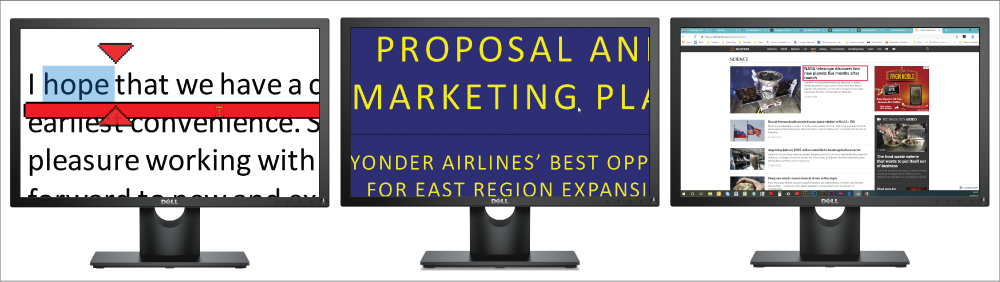
Birden çok monitörle daha fazlasını yapın. Gerektiği kadar bir, iki veya daha fazla ekranı büyütün. Her monitörünüz için farklı büyütme düzeyleri ve farklı renk ayarları seçin. Konuşmacı notlarını dizüstü bilgisayarınızda büyütülmüş halde tutarak, görenlere orijinal boyutta sunum yapın; Ekranınızın bir klonunu takip edebilecek bir eğitmen veya meslektaşınızla, ancak normal boyutta yakın çalışın.
SuperNova’nın çoklu monitör desteği ile monitör çözünürlüklerini karıştırıp eşleştirebilir ve yine de harika sonuçlar elde edebilirsiniz. Farklı üreticilerin standart ve dokunmatik ekran monitörlerini herhangi bir çözünürlükte karıştırın. Tabletlere ve dizüstü bilgisayarlara harici monitörler bile ekleyebilirsiniz.
SuperNova Magnifier Ekran Büyütme Programını Bu Linkten Temin Edebilirsiniz.